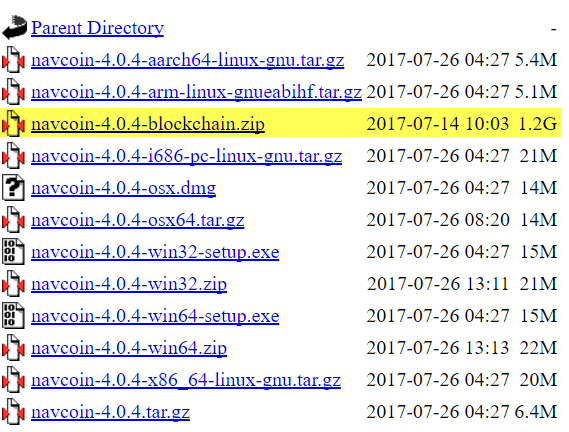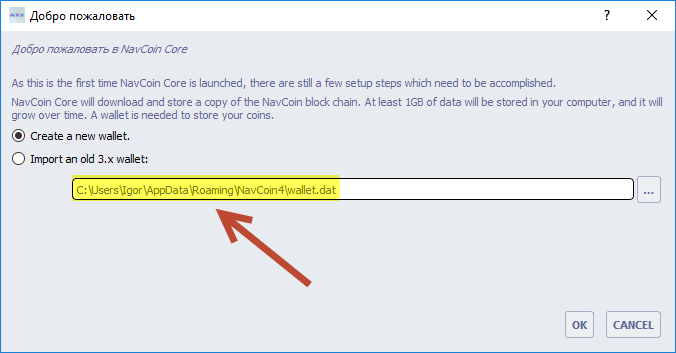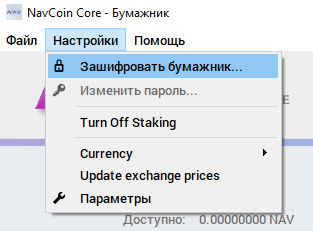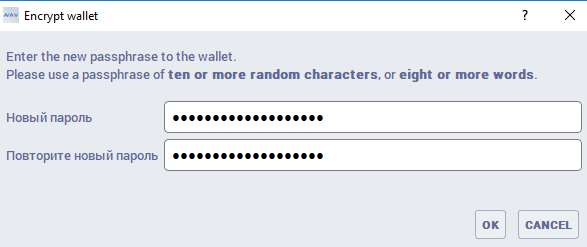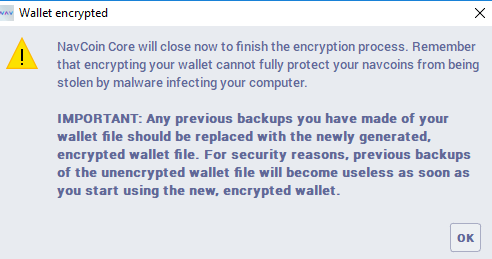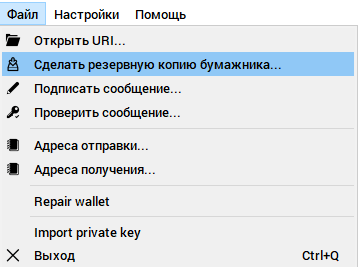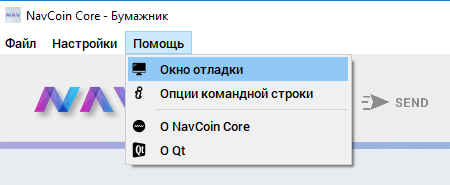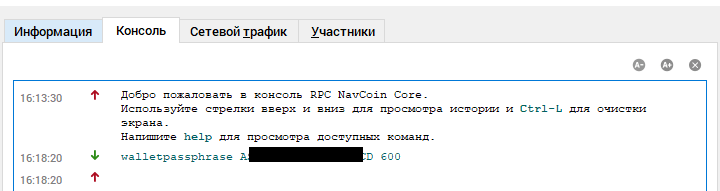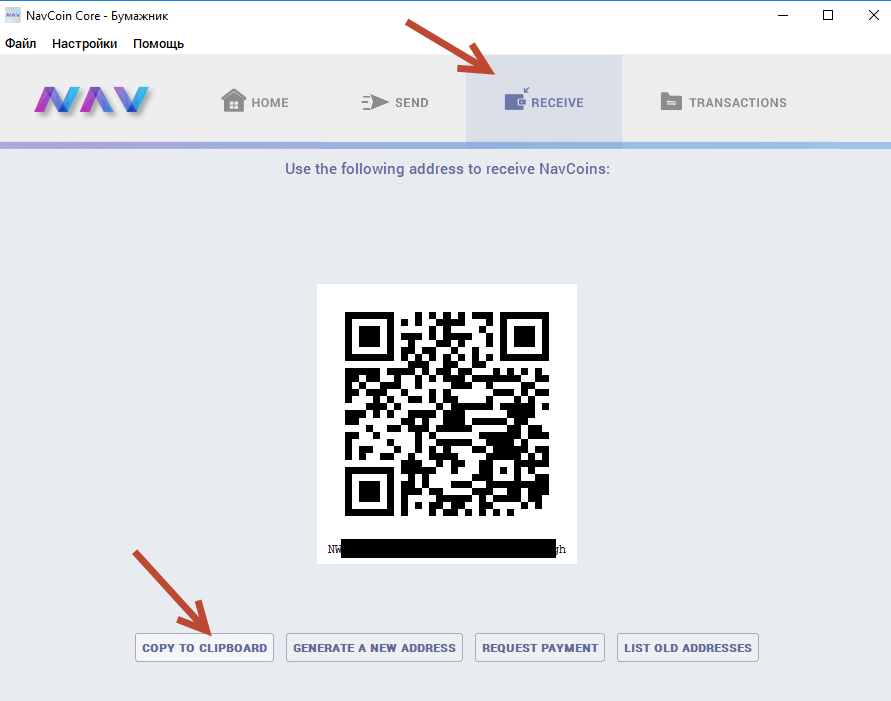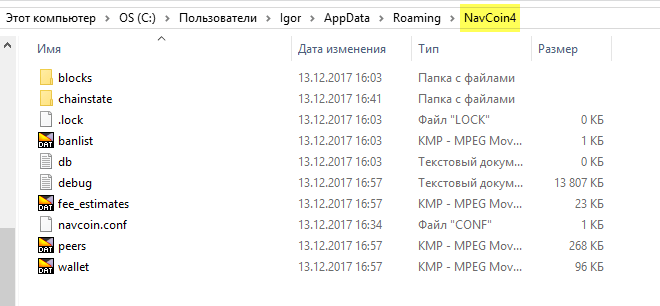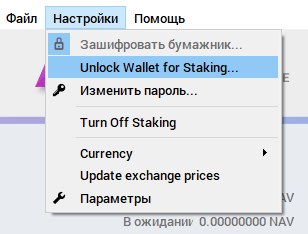Инструкция к Staking: как получить дополнительный доход 5% годовых от хранения криптовалюты Navcoin? Для Staking Nav нужно, чтобы ваш кошелек был всё время онлайн.
Nav Coin Core.
Инструкция про Staking на примере Nav Coin.
Сначала становим кошелек Core Full Node: зайдите на официальный сайт, выберите нужный вариант. В этой инструкции (по просьбам подписчиков канала) я покажу процесс установки и настройки кошелька для ОС Windows.
Одновременно скачайте архив с блокченойм NAV. Сейчас он занимает 1.2 Гб в сжатом состоянии, поэтому разумнее скачать его отдельно, с помощью любого менеджера закачек.
Загружать все операции сети Nav Сoin внутри кошелька и затем выполнять синхронизацию будет явно дольше.
Начинаем установку кошелька.
Всё, как обычно – запустили программу, выбрали место на диске, где будет размещен клиент (я советую ставить на локальный диск D).
Сразу после установки вы увидите меню, где можно выбрать:
- Создание нового кошелька (когда у вас не было раньше Navcoin).
- Восстановление старого кошелька (если у вас есть приватный ключ или резервная копия кошелька Navcoin).
Инструкция для новичков, поэтому я выбираю первый вариант.
Обратите внимание на адрес, который будет показан у вас в кошельке. Скопируйте его, чтобы на следующих этапах не искать, куда загрузить архив с блокчейном Nav Coin.
Нажимаем Ок, дальше увидим список серверов (тоже пропускаем – нажмите Save).
Готово, кошелек установлен. Ярлык – на рабочий стол, и начинаем настройку.
Как настроить Nav Coin Core.
Первое – зашифруем кошелек Navcoin.
Для этого выбираем Настройки – Зашифровать бумажник.
Шифрование закроет ваш приватный ключ Navcoin от посторонних глаз (до этого момента можно легко экспортировать private key через командную строку). Крайне важно выполнить все настройки до первого депозита на кошелек.
Итак, видим простое меню, куда нужно ввести ваш пароль (придумайте сложный, хотя бы от 10 символов).
Дальше вы увидите два предупреждения.
Первое – сохраните пароль, иначе вы не сможете получить свои Nav Сoin. Второе более серьёзное:
Вас предупреждают, что для завершения шифрования кошелек Navcoin сейчас будет закрыт. И заостряют внимание: после введения шифра нужно будет заново сделать резервную копию кошелька (мы сделаем её на следующем этапе инструкции).
Соглашаемся, нажимаем Ок.
Navcoin кошелек закроется автоматически, его нужно будет перезапустить, уже с ключом.
Сразу же сделаем резервную копию кошелька.
Файл – Сделать резервную копию бумажника – даём файлу название и прячем в архив под надёжный пароль (например, в контейнер VeraCrypt или, как минимум, в Rar).
Этот скромный файл и есть ваш кошелек. Его можно восстановить в любое время (например, после переустановки операционной системы Windows).
Экспорт приватного ключа Nav Coin.
Следующий важный вопрос: как экспортировать приватный ключ (private key) от вашего кошелька.
Ранее мы его успешно зашифровали, теперь нужно расшифровать и скопировать в надёжное место.
По шагам:
1. Сначала отключите компьютер от Интернета.
2. Затем войдите в кошелек.
Меню кошелька – Помощь – Окно отладки, откроется дополнительное окно, куда мы будем вводить команды.
3. Введите запрос: walletpassphrase ваш_пароль 600.
Все команды пишем через пробел, как показано ниже на картинке:
Число 600 – это время в секундах, в течение которого ваш приватный ключ будет открыт в кошельке Navcoin.
Нажимаем ввод, вверху окна увидим подтверждение:
Приватный ключ расшифрован, теперь его нужно скопировать.
4. Для этого сначала зайдите в кошельке во вкладку Receive (получить средства), там скопируйте публичный адрес кошелька.
Можно просто нажать на кнопку Copy to Clipboard.
Затем вернитесь в Окно отладки и там введите следующую команду: dumpprivkey ваш_публичный_адрес. Пример ниже:
В результате вы получите следующий ответ:
Нижний набор символов – расшифрованный приватный ключ от вашего кошелька Navcoin. Берегите его.
Тщательно спрячьте ваш приватный ключ. Не светите его в сети. Используйте только в крайнем случае – для переноса баланса в новый кошелек.
Здесь есть полезные советы, как не загрузить в сеть приватные ключи.
Синхронизация блокчейна Nav.
Теперь пришло время синхронизировать кошелек с блокчейном Navcoin (это обязательное условие для участия в Staking).
К этому моменту вы уже скачали архив с транзакциями. Распакуйте его.
Закройте кошелек Nav Coin Core.
Найдите папку Navcoin4 (я советовал на старте установки запомнить путь к ней). Если вы этого не сделали, то в Windows стоит посмотреть путь ~ AppData/Roaming. Помните, что папка может быть скрытой, измените настройки отображения.
В неё скопируйте папки из архива с блокчейном. Если потребуется, перезапишите их содержимое.
После этого запустите кошелек, он может попросить выполнить восстановление базы данных, соглашайтесь. Дальше он синхронизирует все записи о сделках в течение получаса (бывает и дольше, зависит от сети). Это быстрее, чем скачивать весь блокчейн внутри кошелька.
Staking Nav Coin.
Переходим к заработку на Staking.
Navcoin обещает от 4 до 5% годовых.
Само по себе неплохо (если сравнивать с банковским депозитом), но вы упускаете две важные детали:
- Navcoin хранится на вашем кошельке (у вас есть приватный ключ к нему) – а не на бирже, где у вас птичьи права.
- Криптовалюта имеет высокий потенциал к росту.
- Я добавил Navcoin в инвестиционный портфель КРИНС.
Получается, что можно безопасно хранить монеты и получать неплохой пассивный доход от staking.
Как настроить staking для Navcoin?
1. Выполните полную синхронизацию кошелька с блокчейном. Дождитесь её окончания.
2. Переведите Navcoin на баланс кошелька. Ваш адрес указан во вкладке Receive, используйте его для вывода Nav с биржи.
3. Когда монеты у вас на кошельке, переключите его в режим Staking:
Он перезагрузится, попросит пароль. Дальше включаете опцию – Turn on Staking – и кошелек начнёт работу с вашими монетами.
4. Для активации режима Staking может потребоваться несколько часов (в среднем – 2 часа), всё это время будет надпись, как на картинке ниже:
Кошелек не закрывайте. Нужно подождать прежде, чем вы сможете получать небольшие порции Nav, исходя из суммы вашего депозита.
Помните: режим Staking возможен только при условии, что у вас постоянно открыт кошелек с Navcoin и есть подключение к сети Интернет (в отличие от Neo).